调整卷大小后扩展 Linux 文件系统
在增加 EBS 卷的大小后,您必须使用特定于文件系统的命令来将文件系统扩展到较大大小。一旦卷进入 optimizing 状态,您即可调整文件系统的大小。
重要
在扩展包含有用数据的文件系统之前,最佳实践是创建卷的快照(如果您需要回滚您的更改)。有关更多信息,请参阅创建 Amazon EBS 快照。如果您的 Linux AMI 使用 MBR 分区方案,您的引导卷大小限制为最高 2 TiB。有关更多信息,请参阅 针对 Linux 卷的要求和针对 EBS 卷的大小和配置的限制。
有关扩展 Windows 文件系统的信息,请参阅 Amazon EC2 用户指南(适用于 Windows 实例) 中的调整卷大小后扩展 Windows 文件系统。
对于以下任务,假设您将实例的引导卷的大小从 8 GB 调整为 16 GB,并将一个额外卷的大小从 8 GB 调整为 30 GB。
任务
标识卷的文件系统
要验证文件系统是否用于您实例上的每个卷,请连接到您的实例并运行 file -s 命令。
示例:基于 Nitro 系统构建的实例上的文件系统
以下示例显示了一个基于 Nitro 系统构建的实例,该实例具有带 XFS 文件系统的引导卷和带 XFS 文件系统的额外卷。
[ec2-user ~]$ sudo file -s /dev/nvme?n*
/dev/nvme0n1: x86 boot sector ...
/dev/nvme0n1p1: SGI XFS filesystem data ...
/dev/nvme0n1p128: data
/dev/nvme1n1: SGI XFS filesystem data ...示例:T2 实例上的文件系统
以下示例显示了一个 T2 实例,该实例具有带 ext4 文件系统的引导卷和带 XFS 文件系统的额外卷。
[ec2-user ~]$ sudo file -s /dev/xvd*
/dev/xvda: DOS/MBR boot sector ..
/dev/xvda1: Linux rev 1.0 ext4 filesystem data ...
/dev/xvdf: SGI XFS filesystem data ...
扩展分区(如果需要)
您的 EBS 卷可能有一个包含文件系统和数据的分区。增加卷的大小不会增加分区的大小。在调整大小后的卷上扩展文件系统之前,请检查卷是否具有必须扩展到卷的新大小的分区。
使用 lsblk 命令显示有关附加到实例的块储存设备的信息。如果调整大小后的卷有一个分区且该分区不反映卷的新大小,请使用 growpart 命令扩展该分区。有关扩展 LVM 分区的信息,请参阅扩展逻辑卷。
示例:基于 Nitro 系统构建的实例上的分区
以下示例显示了基于 Nitro 的实例上的卷:
[ec2-user ~]$ lsblk
NAME MAJ:MIN RM SIZE RO TYPE MOUNTPOINT
nvme1n1 259:0 0 30G 0 disk /data
nvme0n1 259:1 0 16G 0 disk
└─nvme0n1p1 259:2 0 8G 0 part /
└─nvme0n1p128 259:3 0 1M 0 part根卷 /dev/nvme0n1 具有一个分区 /dev/nvme0n1p1。当根卷的大小反映新大小 16 GB 时,分区的大小会反映原始大小 8 GB 并且必须先进行扩展,然后才能扩展文件系统。
-
卷
/dev/nvme1n1没有分区。卷的大小反映新大小 30 GB。
要在根卷上扩展分区,请使用以下 growpart 命令。请注意,设备名称和分区编号之间有空格。
[ec2-user ~]$ sudo growpart /dev/nvme0n1 1您可以再次使用 lsblk 命令来验证分区是否反映增加的卷大小。
[ec2-user ~]$ lsblk
NAME MAJ:MIN RM SIZE RO TYPE MOUNTPOINT
nvme1n1 259:0 0 30G 0 disk /data
nvme0n1 259:1 0 16G 0 disk
└─nvme0n1p1 259:2 0 16G 0 part /
└─nvme0n1p128 259:3 0 1M 0 part示例:T2 实例上的分区以下示例显示了 T2 实例上的卷:
[ec2-user ~]$ lsblk
NAME MAJ:MIN RM SIZE RO TYPE MOUNTPOINT
xvda 202:0 0 16G 0 disk
└─xvda1 202:1 0 8G 0 part /
xvdf 202:80 0 30G 0 disk
└─xvdf1 202:81 0 8G 0 part /data
-
根卷
/dev/xvda具有一个分区/dev/xvda1。当卷的大小为 16 GB 时,分区的大小仍为 8 GB 且必须进行扩展。 -
卷
/dev/xvdf具有一个分区/dev/xvdf1。当卷的大小为 30G 时,分区的大小仍为 8 GB 且必须进行扩展。
要在每个卷上扩展分区,请使用以下 growpart 命令。请注意,设备名称和分区编号之间有空格。
[ec2-user ~]$ sudo growpart /dev/xvda 1
[ec2-user ~]$ sudo growpart /dev/xvdf 1您可以再次使用 lsblk 命令来验证分区是否反映增加的卷大小。
[ec2-user ~]$ lsblk
NAME MAJ:MIN RM SIZE RO TYPE MOUNTPOINT
xvda 202:0 0 16G 0 disk
└─xvda1 202:1 0 16G 0 part /
xvdf 202:80 0 30G 0 disk
└─xvdf1 202:81 0 30G 0 part /data
扩展文件系统
可使用特定于文件系统的命令将每个文件系统调整为新的卷容量。有关此处显示的示例以外的文件系统,请参阅文件系统的文档以了解相关说明。
示例:扩展 ext2、ext3 或 ext4 文件系统
使用 df -h 命令验证每个卷的文件系统的大小。在此示例中,/dev/xvda1 和 /dev/xvdf 均反映卷的原始大小 8 GB。
[ec2-user ~]$ df -h
Filesystem Size Used Avail Use% Mounted on
/dev/xvda1 8.0G 1.9G 6.2G 24% /
/dev/xvdf1 8.0G 45M 8.0G 1% /data使用 resize2fs 命令扩展每个卷上的文件系统。
[ec2-user ~]$ sudo resize2fs /dev/xvda1
[ec2-user ~]$ sudo resize2fs /dev/xvdf1您可以再次使用 df -h 命令来验证每个文件系统是否反映增加的卷大小。
[ec2-user ~]$ df -h
Filesystem Size Used Avail Use% Mounted on
/dev/xvda1 16G 1.9G 14G 12% /
/dev/xvdf1 30G 45M 30G 1% /data
示例:扩展 XFS 文件系统使用 df -h 命令验证每个卷的文件系统的大小。在此示例中,每个文件系统均反映原始卷大小 8 GB。
[ec2-user ~]$ df -h
Filesystem Size Used Avail Use% Mounted on
/dev/nvme0n1p1 8.0G 1.6G 6.5G 20% /
/dev/nvme1n1 8.0G 33M 8.0G 1% /data
...要扩展 XFS 文件系统,请按以下方式安装 XFS 工具(如果尚未安装)。
[ec2-user ~]$ sudo yum install xfsprogs
使用 xfs_growfs 命令扩展每个卷上的文件系统。在此示例中,/ 和 /data 是 df -h 的输出中显示的卷挂载点。
[ec2-user ~]$ sudo xfs_growfs -d /
[ec2-user ~]$ sudo xfs_growfs -d /data
您可以再次使用 df -h 命令来验证每个文件系统是否反映增加的卷大小。
参考:
补充:
1.选择实例的根设备->点击进去EBS ID ->

2.选中卷->修改卷
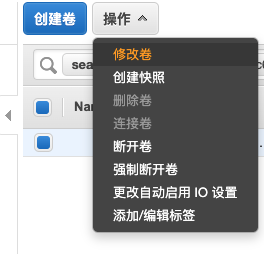
3.修改卷大小->是
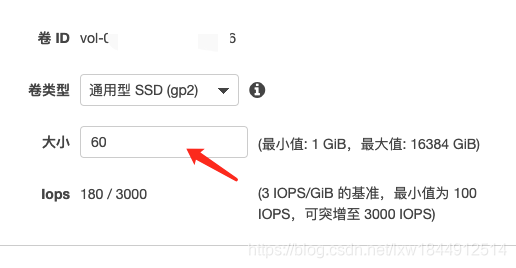
4.修改后发现卷的大小(df -h 命令)并没有变化,调整大小(重要),磁盘已满100%了
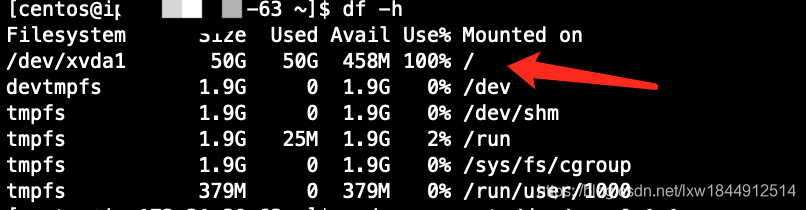
5.带 XFS 文件系统的额外卷
sudo file -s /dev/xvd*6.由
要在每个卷上扩展分区,请使用以下 growpart 命令。请注意,设备名称和分区编号之间有空格。您可以再次使用 lsblk 命令来验证分区是否反映增加的卷大小。
sudo growpart /dev/xvda 1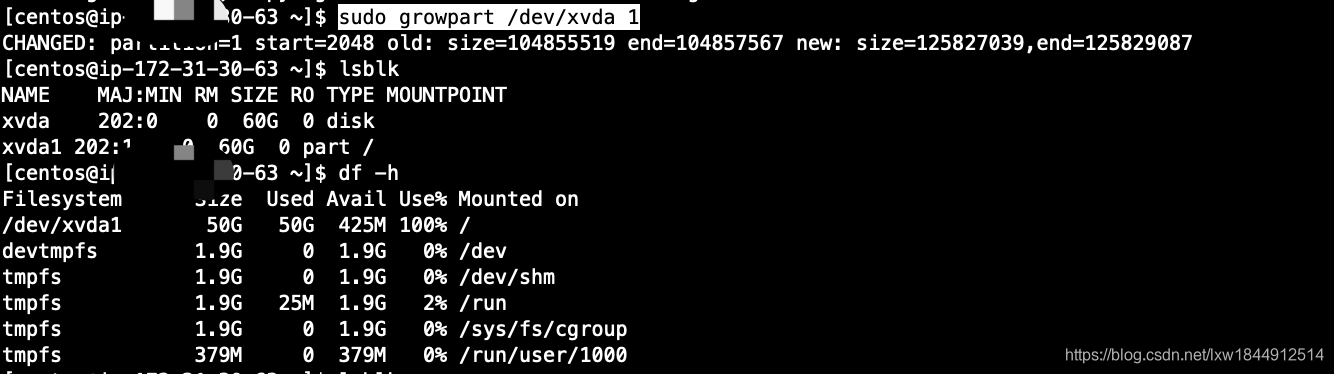
7.最后执行,使用 xfs_growfs 命令扩展每个卷上的文件系统,/ 和 /data 是 df -h 的输出中显示的卷挂载点。
sudo xfs_growfs -d /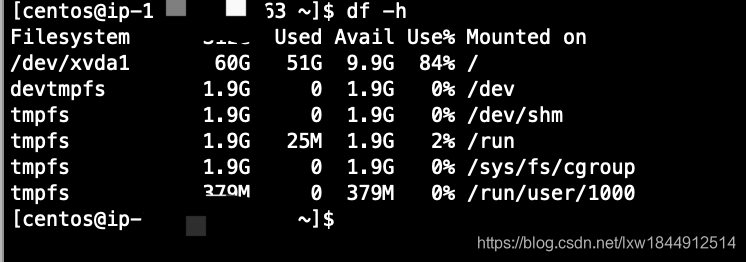






















 346
346











 被折叠的 条评论
为什么被折叠?
被折叠的 条评论
为什么被折叠?










